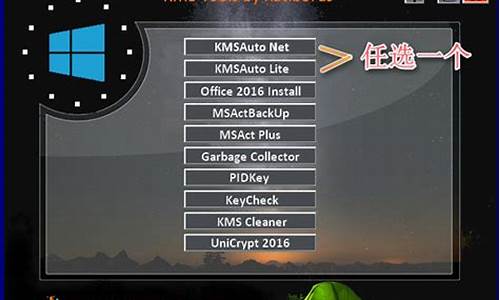华硕主板怎么刷bios支持456代cpu_华硕主板刷bios教程
华硕主板怎么刷bios支持456代cpu是一个值得探讨的话题,它涉及到许多方面的知识和技能。我将尽力为您解答相关问题。
1.bios升级,文详解华硕主板bios怎么升级
2.华硕主板bios在线升级的步骤是怎么样的
3.bios怎么样设置设置cpu
4.华硕怎么升级BIOS
5.6代主板装7代cpu要刷bios不会刷bios
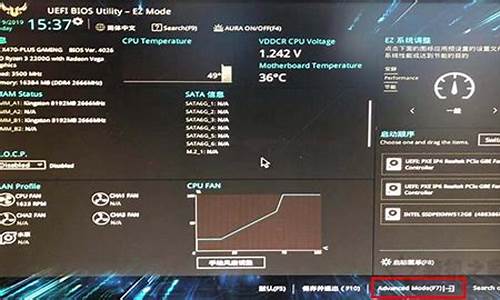
bios升级,文详解华硕主板bios怎么升级
1.? 进入BIOS设置程序的Advanced Mode,选择Tool > ASUS EZ Flash Utility,接着请按下<Enter>键。2.? 将保存有最新的BIOS文件的U盘插入USB连接端口。
3.? 选择by USB。
4.? 请使用<Tab>键操控Drive区域。
5.? 请利用上/下方向键找到存有最新BIOS文件的U盘,接着请按下<Enter>键。
6.? 请使用<Tab>键操控Folder Info区域。
7.? 请利用上/下方向键找到U盘中最新的BIOS文件,接着请按下<Enter>键开始BIOS更新操作。当BIOS更新操作完成后,请重新启动电脑。
本功能仅支持采用FAT32/16格式的单一磁区U盘。
当更新BIOS时,请勿关闭或重置系统以避免系统启动失败。
请依照以下步骤通过互联网更新BIOS程序
1.? 进入BIOS设置程序的Advanced Mode,选择Tool > ASUS EZ Flash Utility,接着请按下<Enter>键。
2.? 选择by Internet。
3.? 请利用左右向键选择网络连接,接着请按下<Enter>键。
4.? 按照操作步骤完成BIOS更新操作。
5.? 当BIOS更新操作完成后请重新启动电脑。
华硕主板bios在线升级的步骤是怎么样的
更新方法:查看主板型号:
如果你还记得自己主板的型号,可以忽略,否则可以通过cpu-z或者鲁大师来查看型号
2、查找主板品牌的官网
因为我的是平板电脑,官网并没有提供BIOS固件,这里以华硕为例子
3、服务于支持
无论哪个品牌,与软件相关的,一定是在“服务支持”里面,在右上方找到“服务支持”并点击;
4、选择主板
这里有许多产品,在产品分类选择“主板”就可以了;
5、主板系列
一般主板细分好几个系列,如果不知道自己的主板是什么系列,找到“ALL”并选择即可;
6、点击“驱动程序和工具软件”,因为BIOS是属于软件的;
7、下载最上面的BIOS系统就可以了,因为最上面的是最新版;
8、找一个U盘,一般情况下,要求是fat32格式的文件系统,把下载的固件放到U盘根目录;
9、最后把U盘插到主板,然后开机,按“热键”,选择“从主板shell启动”,然后根据提示,进行更新就可以了。
扩展资料:
主板在出厂的时候,都会写入初始版本的BIOS,但是BIOS并不是定死的,一般来说比较新的主板都会得到厂商的技术支持,BIOS会有多次的版本更新。
BIOS升级的风险比较大,因为一旦刷错BIOS或者升级时出现其他问题,比如断电、死机等等,就会导致主板无法启动,比较严重的就是可能导致硬件损坏。因此要不要刷新BIOS,首先要看情况。
需要刷新的情况:
1、不支持新版本CPU的时候:
CPU的发展要比主板快得多,所以新CPU做出来之后,在新主板还没推出时,即使新的CPU接口不变,可以插在老主板上,但是也会出现主板不支持新CPU的情况。
所以这时候可以到主板厂商的官网查找一下是否有同款主板的新版BIOS,如果有,那么就可以通过刷新升级BIOS让主板支持新CPU。
2、主板兼容性不好:
主板在出厂时虽然都会进行测试,但是在兼容性测试方面一般是测试主流的硬件,所以有些用户可能就会出现兼容性问题,特别是内存条,所以主板厂商可能会不定期放出BIOS更新,用于增强主板的兼容性。
所以在安装新硬件后,如果出现无法开机或者蓝屏的问题,最好是到主板厂商查一下该主板的说明以及BIOS版本,确认是否兼容你的硬件,如果有BIOS更新补丁的话,最好还是要升级一下。
参考资料:
bios_百度百科
bios怎么样设置设置cpu
电脑软件名称:ASUS Update?
大小:10MB|版本:v7.17.01|类别:系统工具|语言:中文
应用平台:windows / Mac OS X / Linux
下载好后解压安装,点击开始中选择运行主程序“ASUS Update”
在您要使用华硕在线升级程序来升级BIOS程序之前,请先将其他所有的窗口应用程序关闭。我们首先查看主板BIOS版本版本之后在断定BIOS是否已是最新。
也许有的朋友会说这款软件也有不方便的地方,那就是只支持更新比现有版本更新的BIOS而无法刷回较老的BIOS。这是错的,请点击主页面中的下拉框,选中最后一个选项“设置”。看到没有?UPDATE默认设置的确是只更新比现有版本更新的BIOS,不过你只要在红框中前面的复选框打上勾,就可以更新旧版本咯。
BIOS升级
方法一、从档案升级BIOS
1.1 ?首先电脑中已经保存有BIOS升级文件,如果没有可以到官方网站进行下载如图:在服务中搜索出自己主板的型号
1.2?选择系统版本查看最新BIOS版本并保存好。
1.3 ?点击开始中选择运行主程序ASUS Update。在下拉菜单中选择从档案升级BIOS,然后按下?下一步继续。页面自动跳转后“打开”窗口中选择BIOS文件所在的位置,然后点击打开
1.4?仔细看一下跳转后的界面后会显示当前BIOS版本(上)和将要更新的BIOS版本(下)因本人已将BIOS升级至最新所以显示一样点击“升级”再接下来就是等喽,删除原版本BIOS与更新过程是自动的,没有提示出现前,你只能等,最好不要有其他操作,以保证BIOS更新的顺利完成。
到此BIOS就更新完成,提示需要重新启动计算机。Y/N
方法二、从网络升级BIOS
2.1?点击开始中选择运行主程序ASUS Update?在下拉菜单中选择从网络升级BIOS,然后按下?下一步继续。
2.2?请选择离您最近的华硕FTP站台可避免网络堵塞,或者直接选择自动选择由系统自行决定。按下下一步继续
2.3?接着再选择需要下载的BIOS版本。按下下一步继续。确定BIOS版本正确以后按下升级键开始升级!升级过程大概需要5秒到1分钟时间,请耐心等待!记住此时千万不能断电,重启和任何非法操作。鼠标会有短暂的无法响应的情况,这是正常现象。
华硕怎么升级BIOS
如果大家的电脑想要在BIOS里面设置下cpu调频,用什么方法呢!下面是我为你整理关于的内容,希望大家喜欢!bios设置cpu方法一:
1、开机按DEL键进入主板BIOS设置,找到Advanced菜单进入,再进入CPU Configuration子菜单,这时候我们可以看到AMD Phenom II X2 550处理器的相关信息,显示的还是双核的处理器,在页面的底部有一个Advanced Clock Calibration菜单,这个ACC时钟校验是CPU高级时钟准技术,其作用是提高CPU超频的幅度和稳定性,也是打开处理器被屏蔽核心的关键所在。进入Advanced Clock Calibration子菜单,将原默认设置Disabled修改为Auto,这样就打开了ACC功能。
2、 HT总线调整:处理器开核其实就是把被屏蔽的核心解放出来,由于不同CPU体质不一定的差异,为了稳定起见,我们需要对HT总线进行相应的参数设置。在主板BIOS中的T-seris菜单下找到Hyper transport configuration子菜单,把HT Link Speed值直接设计为1.6GHz,为在安全和成功率方面考虑,通常控制在1.2GHz?1.6GHz。按F10保存并退出。
bios设置cpu方法二:
BIOS是英文"Basic Input Output System"的缩略词,直译过来后中文名称就是"基本输入输出系统"。其实,它是一组固化到计算机内主板上一个ROM芯片上的程序,它保存着计算机最重要的基本输入输出的程序、开机后自检程序和系统自启动程序,它可从CMOS中读写系统设置的具体信息。 其主要功能是为计算机提供最底层的、最直接的硬件设置和控制。
不同的BIOS有不同的进入方法,通常会在开机画面有提示。一般开机按?Del?键或 ?ESC?键或按?F2?键。
CPU的缓存是无法设置的,他的大小由CPU决定,但是可以选择要不要打开。B找到?BIOS FEATURES SETUP?,再找到CPU Level 2 Cache/External Cache(中央处理器二级缓存/外部缓存),选项:Enabled,Disabled ,系统默认的是Enabled,如果看到了设置成Enabled,即证明BIOS开启了二级缓存。
bios设置cpu方法三:
basic input output systerm 电脑开机时启动 BIOS,即微机的基本输入输出系统(Basic Input-Output System),是集成在主板上的一个ROM芯片,其中保存有微机系统 最重要的基本输入/输出程序、系统信息设置、开机上电自检程序和系统启动自举程序。在主板上可以看到BIOS ROM芯片。一块主板性能的优越与否,很大程度上取决于主板上的BIOS管理功能是否先进。 每次启动电脑时,都要等待很久才能进入windows,如何能更快的进入windows呢?下面使用设置BIOS方法将启动速度进行优化。
1. 怎样打开快速启动自检功能
启动电脑后,系统进行自我检查的例行程序,这个过程被称为POST-加电自检(Power On Self Test),对系统几乎所有的硬件进行检测。按以下步骤快速自检功能,可以加快启动的速度。
步骤1 启动电脑,按Del键,进入BIOS设置主界面。
步骤2 选择?Advanced BIOS Features?(高级BIOS设置功能)设置项,按Enter键进入。
步骤3 移动光标到?Quick Power On Self Test?(快速开机自检功能)项,设置为?Enabled?(允许)。如果选择?Disabled?,那电脑就会按正常速度执行开机自我检查,对内存检测三次。
步骤4 按Esc键返回主界面,将光标移动到?Save & Exit Setup?(存储并结束设置),按Y键保存退出即可。
2. 如何关闭开机软驱检测功能
步骤1 打开Boot Up Floppy Seek(开机软驱检测)功能将使系统在启动时检测1.44MB软驱,这引起1到2秒钟左右的延迟。为了加速启动的速度,可以将此功能关闭。
步骤2 启动电脑,按Del键进入BIOS设置主界面。
步骤3 设置?Boot Up Floppy Seek?为?Disabled?即可关闭开机软驱检测功能。
3. 如何设置硬盘为第一启动盘
在BIOS中可以选择软盘、硬盘、光盘、U盘等多种启动方式。但一般情况下,都是从硬盘启动。可以在BIOS设置中将硬盘设置第一启动盘,这样可以加快开机速度。
步骤1 启动电脑,按Del键进入BIOS设置主界面。
步骤2 选择?Advanced BIOS Features?设置项按Enter键进入。
步骤3 将?First Boot Device?(第一个优先启动的设备)设置成?HDD-0?。即可加快开机速度,从硬盘启动系统。如果想通过软盘启动,可以将?First Boot Device?设置为?Floppy?.如果想通过光盘启动,将其设置为?CDROM?即可。
4. 选择怎样的显卡可以加快启动速度
一般情况下,主板在默认情况下支持两款显卡的启动,即AGP显卡和PCI显卡,通过该项设置选择第一个开启的设备。若是仅有一个AGP显卡,选择AGP会提高启动速度。
步骤1 启动电脑,按Del键,进入BIOS设置主界面。
步骤2 选择?Integrated Peripherals?设置项,按Enter键进入。
步骤3 将?Init Display first?(显卡优先设定)设置为?AGP?即可。
5. 选择怎样的显示器可以加速启动速度
现在的显示器基本上都是彩色的,所以没有必要尝试?Mono?(黑白显示器),这样反而会减慢启动速度。
步骤1 启动电脑,按Del键进入BIOS设置主界面。
步骤2 选择?Standard CMOS Features?设置项,按Enter键进入。
步骤3 这是就可以看到?Video?(视频),它有两个选项,即EGA/VGA和Mono,选择默认项即可。
优化运行速度
BIOS参数设置正确与否,对系统的整体性能和运行速度有很大影响。对一些与电脑运行速度有关的设置进行优化,以达到提高系统运行速度的目的。
1. 怎样在BIOS中超频CPU
一般情况下,通过提升CPU的外频或倍频(也就是常说的超频)可以使自己的CPU发挥最高的价值。下面就来看一看如何在BIOS中超频CPU.
步骤1 启动电脑按Del键,进入BIOS设置主界面。
步骤2 在主菜单选择?Frequency/Voltage Control?项。按Enter键进入。
步骤3 看到?Host CPU/DIMM/PCI Clock?与?CPU Clock Ratio?两个选项,前者使设置CPU外频,后者为 CPU倍频的。如果要更改外频,将光标移动到?Host CPU/DIMM/PCI Clock?项,按Page Up键或Page Down键进行更改即可。
步骤4 它的数值可以从100MHz调到133MHz,这是通过提高CPU外频来提高CPU的性能。
步骤5 对于未锁倍频的CPU,可以用提高倍频的方法进行超频。在?PU Clock Ratio?选项中选择适当的倍频即可使CPU性能有很大提升(现在一般CPU的倍频都是锁着的)。
2. 怎样在BIOS中超频内存
BIOS中有很多关于内存的参数,对这些参数进行优化,可以超频内存,提高系统性能。
步骤1 启动电脑,按Del键进入BIOS设置主界面。
步骤2 在主菜单选择?Advanced Chipset Features?选项,发现有关内存的设置。?SDRAM CAS Latency Time?(内存CAS延迟时间)参数是对于SDRAM内存而言的,CAS信号延迟时间的长短对内存性能有很大影响,一般它有AUTO/3/2三个选项。
普通的兼容内存一般只能在CL=3 (CAS信号延迟时间为3个时钟周期)模式下工作。
如果内存品质比较好(特别是Kingmax等名牌大厂的产品),可以在CL=2(CAS信号延迟时间为2个时钟周期)下正常工作,性能也会有大幅提高。
步骤3 接下来是?SDRAM Cycle time Tras/Trc(内存Tras/Trc时钟周期)?设置项。该参数用于确定SDRAM内存行激活时间和行周期时间的时钟周期数。
步骤4 激活时间与周期数越小的内存读取就越快。可将该项设置得小一些,如果内存品质比较好,可以设为5/7,这是速度就比较快。
3. 怎样打开视频BIOS遮罩
Video BIOS Shadow(视频BIOS遮罩)功能将把显卡的基本BIOS功能存储到内存里,在任何时候都能被方便的调用,使CPU能以更高的速度读取这些功能。打开该功能将在很大程度上提高系统性能。
步骤1 启动电脑,按Del键进入BIOS设置主界面。
步骤2 选择?Advanced BIOS Features?设置项,按Enter键进入。
步骤3 将?Video BIOS Shadow?设置为?Enabled?,即可打开视频 BIOS 遮罩。
4. 怎样打开系统BIOS缓存
System BIOS Cacheable (系统BIOS缓存),也叫System BIOS Shadow (系统BIOS遮罩),打开该功能,系统性能可以得到很大提高。
步骤1 启动电脑,按Del键进入BIOS设置主界面。
步骤2 选择?Advanced Chipset Features?设置项,按Enter键进入。
步骤3 将?System BIOS Cacheable?设置为?Enabled?,即可打开系统 BIOS 缓存。
PS:该功能会引起一些特定显卡或内存的冲突。最好将两种设置都试一遍,以选择最适合自己的设置。如果打开该功能时没有出现问题,那就应该打开它,因为它肯定可以增强系统的性能。
5. 怎样打开视频BIOS缓存
Video BIOS Cacheable (视频BIOS缓存)选项同上面的一样,唯一的区别就是它与显卡的BIOS有关,而不与BIOS有关。
步骤1 启动电脑,按Del键进入BIOS设置主界面。
步骤2 选择?Advanced Chipset Features?设置项,按Enter键进入。
步骤3 将?Video BIOS Cacheable?设置为?Enabled?,即可打开系统BIOS缓存。
优化磁盘读写速度
磁盘读写的快慢直接影响到电脑性能的发挥,下面看看如何在BIOS中设置优化磁盘的读写速度。
1. 怎样打开IDE硬盘块模式
块模式把多个扇区组成一个块,每次存取几个扇区,可以加多扇区存取时的数据传输速率。开启此特性,BIOS会自动侦察硬盘是否支持块模式(现今的大多数硬盘已有这个功能),且每中断一次可发出64KB资料。
步骤1 启动电脑,按Del键进入BIOS设置主界面。
步骤2 选择?A Integrated Peripherals?设置项,按Enter键进入。
步骤3 将?IDE HDD Block Mode?(IDE硬盘块模式)设置为?Disabled?即可。
PS: Windows NT系统并不支持块模式,很可能导致数据传输出错,所以微软建议Windows NT 4.0用户关闭IDE硬盘块模式。关闭此特性后,每中断一次只能发出512字节资料,降低了磁盘的综合性能。
2. 怎样自动检测?UDMA?标准
硬盘目前主流转速为7200r/min(转每分),为了让这些硬盘在现有的系统中发挥更大的性能,在BIOS中还可以让它加速。
步骤1 启动电脑,按Del键进入BIOS设置主界面。
步骤2 选择?Intergraded Peripherals?(综合外部设备设置)设置项,按Enter键进入。
步骤3 将?IDE Primary/Secondary Master/Slave UDMA?设置为?AUTO?即可。
系统启动时,IDE硬盘就能自动进行检测,如果发现支持?UDMA?标准的硬盘,系统就可以启动此功能以加快硬盘的读写速度。
优化显示速度
1. 怎样设置显示内存的大小
板载显卡虽然廉价,但性能、速度确实不敢让人恭维。大家一定为显卡速率而担忧。通过下面的操作可以优化显示速度。
步骤1 启动电脑按Del键,进入BIOS设置主界面。
步骤2 选择?Advanced Chipset Features?设置项,按Enter键进入。
步骤3 将?On-chip Video Windows Size?的显示内存大小设置,即可以大大提高显卡的数据传输速率。
如果使用的是AGP 4X模式的显卡,那一定要在BIOS将AGP 4X模式打开。在?Advanced Chipset Features?选项中将?AGP Device 4X?(AGP 4X模式)设置为?Enabled?即可。
PS: 如果AGP显卡不支持AGP 4X, 那一定要将的?AGP Device 4X?设置为?Disabled?,否则将适得其反。
2. 怎样打开显卡RAM缓存
Video RAM Cacheable (显卡RAM缓存)功能将使CPU从显卡的RAM中读取缓存数据。打开该功能通常能改进系统的系统。
步骤1 启动电脑按Del键,进入BIOS设置主界面。
步骤2 选择?Advanced Chipset Features?设置项,按Enter键进入。
步骤3 将?Video RAM Cacheable?设置为?Enabled?,打开显卡RAM缓存。
3. 怎样设置AGP Size
AGP Graphics Aperture Size (AGP口径大小),主板上这个项目指可供AGP显卡使用的最大内存数量。默认值使64MB。增大这个值可能会引起性能的下降或极大的内存占用。试着将该值设成内存大小的25%到100%,根据显卡操作说明书进行设置,可以提高系统性能。
步骤1 启动电脑按Del键,进入BIOS设置主界面。
步骤2 选择?Advanced Chipset Features?设置项,按Enter键进入。
步骤3 将?AGP Graphics Aperture Size?设置为自己需要的值即可。
优化开启方式
连接电源,按POWER按钮便能开机。其实还有很多的开机方法,如键盘开机、自动开机、Modem开机等等。
1. 怎样实现键盘开机
要实现键盘开机,首先按照主板说明书,找到开启键盘开机功能的跳线,然后把跳线重新设置即可。现在很多主板的这项功能使开放的,并不需要进行跳线。下面进入BIOS进行设置。
步骤1 启动电脑按Del键,进入BIOS设置主界面。
步骤2 选择?Integrated Peripherals?设置项,按Enter键进入。
步骤3 将光标移动到?POWER On Function?选项上,再按Enter键,弹出选项菜单。
该菜单显示了7种键盘开机方式,即Password(密码开机)、Hot KEY(热键开机)、Mouse Move、Mouse Click(鼠标开机)、Any KEY(任意键开机)、Button ONLY(按钮开机)、Keyboard 98(windows 98键盘开机)。下面就来看一看密码开机使如何实现的。
步骤4 移动光标到?Password?后按Enter键,返回上一级菜单,将光标移到?Power ON Password?选项上,按Enter键,输入密码即可。
2. 怎样实现自动开机
自动开机功能可以使电脑按照预定时间自动启动。
步骤1 启动电脑,按Enter键进入BIOS设置主界面。
步骤2 选择?Power Management Setup?设置项,按Enter键进入。
步骤3 找到?Power On By Alarm?(定时开机),将?Disabled?改为?Enabled?。
步骤4 发现?Power On By Alarm?选项下原本使灰色的日期与时间设置可以更改了。
步骤5 将光标移到?Date (of Month) Alarm?上,通过?Page Down?键设置日期,再将光标移到?Time (hh:mm:ss)Alarm?上,按照需要将时间设置好。
步骤6 保存设置,只要BIOS的时钟跳到设置的时间时,电脑将自动开机。
PS: 自动开机有周期性。不同的主板,它的周期性时不一样的。有的主板每月只能设置一次,也就是每月的某日几时几分几秒开机。而有的主板可以设置一个周期,如?天的这个时间?都开机,这样就比较方便了。要了解具体的周期,大家最好认真阅读主板说明。
3. 怎样实现Modem遥控开机
想开机吗?打个电话回家,电脑便自动开机。这种遥控开机时如何实现的呢?
步骤1 启动电脑,按Del键进入BIOS设置主界面。
步骤2 选择?Power Management Setup?设置项。按Enter键进入。
步骤3 将光标移到?Power ON BY Bing/LAN?选项上,将原来默认的?Disabled?改为?Enabled?即可。
PS:内置Modem实现遥控开机时,将电话插入Modem的线路输入端即可;如果时外置的Modem,先要根据Modem所连接的串行端口设置不同的中断号(一般情况下,COM1口使用的是IRQ4,COM2口使用的是IRQ3),接下来插好电话线。当然还要打开Modem的电源。
4. 怎样实现鼠标开机
许多有实力的主板厂商,比如华硕、微星等,其BIOS中提供了更为丰富的开机功能,不仅有密码开机、键盘开机和按钮开机(即仅使用机箱面板上的Power按钮开机),而且还提供了鼠标开机功能。
步骤1 启动电脑,按Enter键进入BIOS键设置主界面。
步骤2 选择?Integrated Peripherals?设置项,按Enter键进入。
步骤3 将光标移到?Keyboard Power On Function?选项上,选择?Enabled?。
步骤4 从?Power On Function?中选择开机方式(鼠标左键开机、热键开机、密码开机等)为?Mouse Left?(鼠标左键开机)。
步骤5 按Esc键回到BIOS主菜单,保存退出,即可以实现鼠标左键开机。
PS:由于每块主板键盘开机功能的设置方法不尽相同,因此,在设置时,可参照本机主板说明书。另外,假如已经正确完成了所有设置,却无法用键盘开机时,可另换其他品牌的键盘试试,因为键盘与主板之间的搭配关系很重要。还要注意的是,PS/2键盘的开机成功率远高于USB键盘,如果采用是USB键盘,却无法开机,可以换一个PS/2键盘试试。
6代主板装7代cpu要刷bios不会刷bios
(一) 升级前的准备工作
(1) 首先,你应确定主板的型号,例如TX97-LE,一般主板说明书上会有明确标志,另外也可查看开机画面来确定;其次要获取BIOS升级文件,可到华硕公司的主页中下载最新的文件。最后要获取华硕专用的BIOS更新程序Pflash.exe,一般在其驱动程序光盘中,也可到华硕网站下载。
(2) 制作BIOS升级盘:用DOS命令“FORMAT A:/S”制作一张不含有autoexec.bat和config.sys文件的系统引导软盘(开机盘),将flash更新程序和下载的BIOS升级文件复制到此引导盘上。
(3) 设置主板跳线开关:该项可查看主板说明书,看是否需要手动跳线。如果需要,须关机,双手放去静电后打开机箱,参考主板用户手册,将主板BIOS从保护状态改为可写状态(即引导块可编程刷新状态)。
(二) 升级BIOS的具体操作
下面以pflash.exe为例进行详解,用上述制作的引导盘引导系统后,运行pflash.exe,进入程序的主菜单:
在此,程序列出了主板Flash ROM的类型和当前BIOS版本号。先选择[1]以文件形式保存当前主板的BIOS内容,以防不测;再选择[3]进入高级性能菜单:
选择[2]即进入BIOS的升级菜单:
输入BIOS升级文件的名称(须完整名,包括.*的结尾)后按回车确认。经过再确认后,即开始了将升级文件写入主板Flash ROM中。此时,屏幕上有同步的刷新进度。
完成后程序会提问"Do You Want To Program Again[Y/N]",表示是否需要进行再次刷新操作?此时可根据需要回答是否继续(一般情况下无需继续)。
[注意]如果系统未提示已经成功地完成刷新过程的话,此时一定要选择[Y]再次重复上述操作,直到刷新成功为止。如果此时重新引导系统的话,主板从此将不可再引导。切记!!!
以上操作都完成后,程序会提示“用户已经刷新了主板的Flash ROM内容,建议用户关机,再次引导系统时,进入系统的BIOS设置程序,用LOAD SETUP DEFAULTS(加载默认的设置内容)来用新的BIOS将CMOS内容升级”(如下表)
在关机后重新开机引导系统之前,先要将主板上的跳线开关Boot Bolck Write跳接为[1-2]脚短接状态,使主板恢复到BIOS写保护状态。如果没有跳线,这一步可省略,直接重启。
重新开机,进入BIOS设置,选择Load Setup Defaults项来启动新的BIOS。然后再按照个人喜好进行个别参数调整设置,最后保存设置,重新启动。
此至,整个主板BIOS的版本升级过程全部完成。
附:华硕系列主板中有部分主板支持两种电压写入,即12V和5V,它们通过主板上的BIOS写保护跳线来设置(即设置电压),处于写保护状态为5V,未处于写保护为12V。在12V状态下,可以进行上面的操作,而在5V下不能进行上面的操作,但可以直接执行主菜单的[2.Update BIOS Main Block From]。
如果新版BIOS文件要更改Boot block(开机引导块),则当执行[2.Update BIOS Main Block From]时会看到下面的警告提示:
这就要选择主菜单的[3.Advanced Feature],再选[2.Update BIOS including Boot Block and ESCD]进行升级。 如果没有看到上面的警告信息,则表明新版BIOS无需更改Boot block,也就无需更改BIOS写保护了。另外还有一个好处是,当升级失败后,可以用下面的"利用BIOS Boot Block引导块"的方法修复BIOS。
华硕主板BIOS的写保护设置:华硕系列主板BIOS的写保护跳线一般都在主板的左上角(靠近Flash ROM芯片,一般为JP5),将跳线开关Boot Block Write跳接为[2-3]脚短接,则处于可写入状态,将其跳接为[1-2]脚短接,则处于写保护状态。
注意事项:
尽管BIOS的软件功能简单实用,但容易造成灾难性事故或者有些软件不能运行,所以建议对软硬件认识不足的用户不要轻易尝试。另外,在更新过程中需要注意以下两点:
1、如果进入PFLASH.EXE程序的第一个画面后,Flash Type的类型是unknown,那么说明这个EEPROM的芯片不能被写入升级,或是不支持PNP BIOS,因此无法用BIOS的更新程序来更新BIOS。
2、如果在更新BIOS的过程中遇到困难,不要关掉电源或是重新开机,只要再重新更新即可。如果问题仍然存在,须将备份在磁盘上的原有BIOS重新写回去。如果BIOS的更新程序不能成功完整地完成更新动作,请您借助其他的主板重新烧录一颗BIOS。
注意:更新BIOS存在一定的风险,请务必确认您的主板型号为:C.H110M-et 到华硕官网找到同一型号的最新版本固件。否则请勿刷新。刷新过程中请不要切断电源或重启电脑,否则将导致刷新失败。
本操作需要的DOS环境下完成,如果您对DOS操作不熟悉,请连系经销商或相关专业人士进行现场操作。
步骤:
1.找个六代cpu,启动盘启动电脑。关闭BIOS写保护:开机在机器自检过程中按DEL键进入BIOS。进入Seucrity,将Flash Write Protection改为Disable后保存退出。
2.将附件中的所有文件(固件及刷新程序),拷贝到您的工具盘或硬盘的某个分区下(Fat32分区),如C盘;
3.通过工具盘将您的机器引导到DOS下,找到相关文件;
4.用Dir/w查看分区下是否有我们提供的刷新文件。
5.如果有,则在提示符下输入F.BAT后按回车即可。刷新会自动进入,刷新完成后将回到DOS提示符下,请重启计算机。
6.刷新成功后请在开机在机器自检过程中按DEL键进入BIOS,进入"Exit",选择“Load Optimal Defaults(Recommended)”选择OK,即载入一次优化值。按F10保存退出即可。
非常高兴能与大家分享这些有关“华硕主板怎么刷bios支持456代cpu”的信息。在今天的讨论中,我希望能帮助大家更全面地了解这个主题。感谢大家的参与和聆听,希望这些信息能对大家有所帮助。
声明:本站所有文章资源内容,如无特殊说明或标注,均为采集网络资源。如若本站内容侵犯了原著者的合法权益,可联系本站删除。